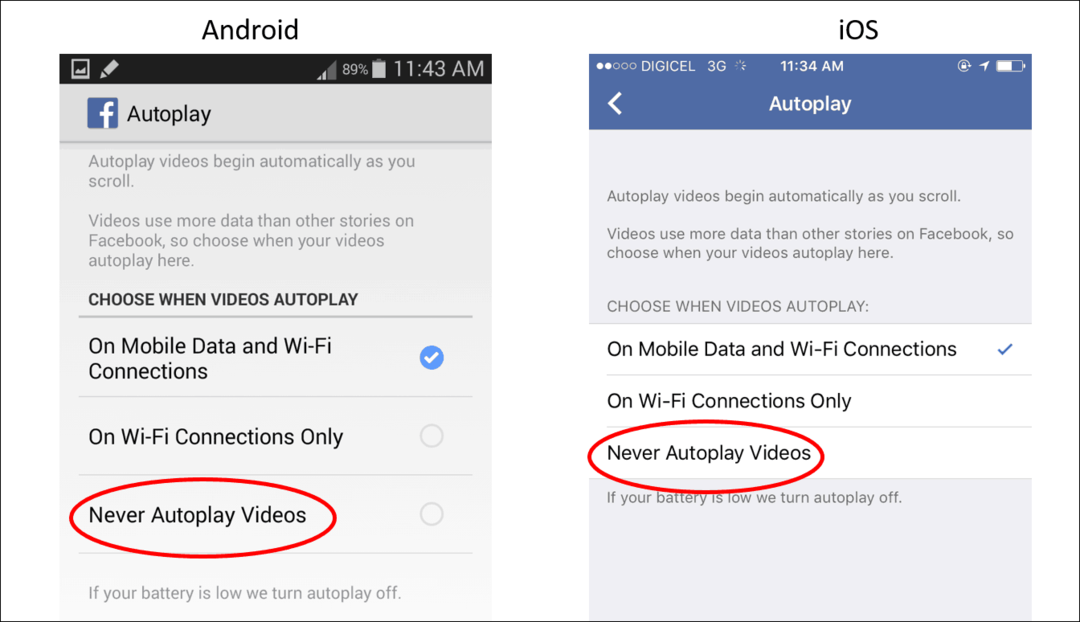Hvordan lage en sletteknapp for historie og bevis for å få CCleaner til å løpe stille i bakgrunnen
Personvern Sikkerhet Microsoft Opptreden Vindovs 7 C Cleaner / / March 18, 2020
Sist oppdatert den

Har du noen gang sittet ved skrivebordet ditt og hatt et øyeblikk der du skulle ønske du kunne trykke på en knapp på tastaturet for å fjerne nettleserhistorikken din fullstendig? Selvfølgelig vil du ønske at dette skal gjøres på en iøynefallende måte. CCleaner er et groovy verktøy som kan gjøre akkurat det, men det kan kreve litt oppsett og kunnskap for å få dette til å skje på riktig måte, og det er her denne groovy guiden kommer inn.
I denne guiden vil vi anta det du har allerede CCleaner installert på din PC. CCleaner er et gratis systeminnstillingsverktøy laget av Piriform hvis du ikke har det - du burde gjøre det gå og ta den! Få programmer der ute vil gi PC-en en og annen (eller daglig) rengjøring som den trenger som CCleaner gjør.
Papirkurven-metoden
Som standard bør CCleaner installere og legge til et “Kjør CCleaner” -kontektsmenyalternativ til papirkurven-ikonet på skrivebordet. Hvis du valgte bort dette under installasjonen, kan du fremdeles legge det til i CCleaner på:
Valg> Innstillinger>Legg til “Kjør CCleaner” alternativet til papirkurvmenyen.
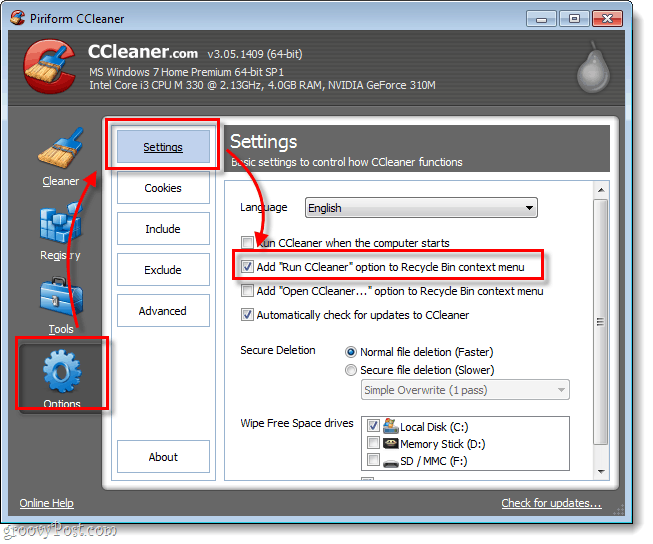
Bare med dette aktivert Høyreklikk de Papirkurv og Plukke utKjør CCleaner.
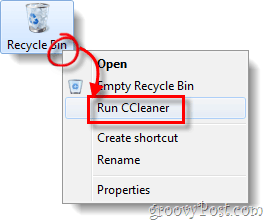
Tastatur- og snarveiikonmetoden
Hvis papirkurven ikke er vesken din (noen mennesker gjemmer det til og med for synet), eller hvis du bare vil bruke en dedikert hurtigtast for knapp / tastatur, har vi deg dekket med instruksjonene for å gjøre begge deler nedenfor.
Trinn 1
Forsikre deg først om at innstillingene dine er slik du vil ha dem. Klikk de Cslankere kategorien i programmet og sjekk elementene du vil at CCleaner skal slette duChrome og Firefox er listet opp under Applications.ring sin tørkeprosess. Ikke glem, det er både en Windows og applikasjoner liste å velge mellom;
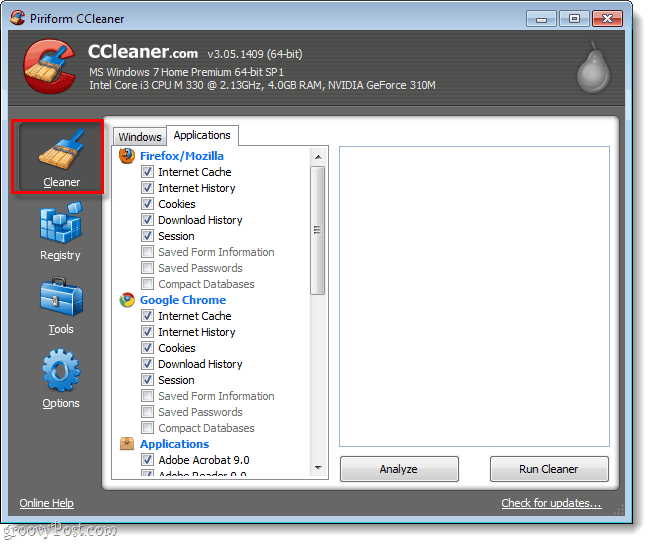
Steg 2
Neste, la oss sørge for at innstillingene våre er sikkerhetskopiert. Plukke utValg> Avansert og Sjekk esken merket Lagre alle innstillinger i INI-filen.
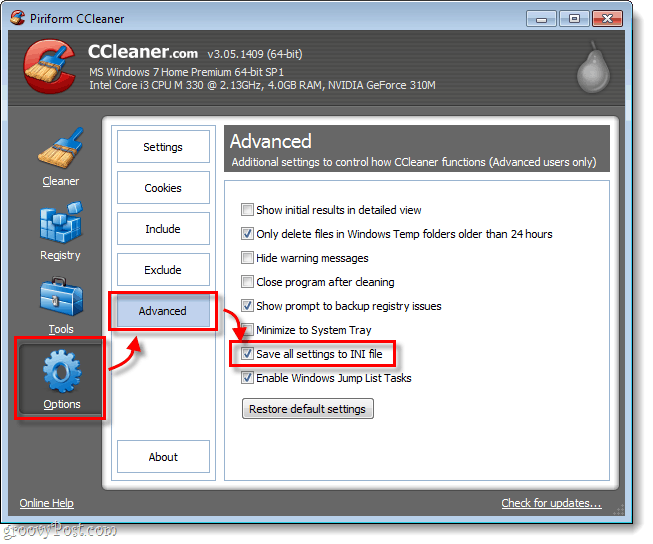
Trinn 3
Nå må vi lage en ny snarvei, slik at vi kan lage vår fancy historie-slette panikk-knapp. Det er noen forskjellige måter å gjøre dette på, men jeg synes denne metoden er den enkleste:
Klikk de Start Menu Orb, TypeCCleaner i søkefeltet. Fra programlisten, HøyreklikkCCleaner deretter Plukke utSend til> Desktop (opprett snarvei).
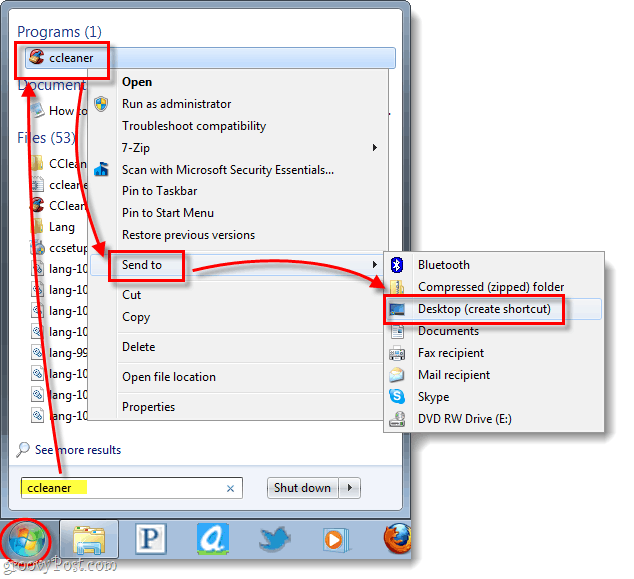
Bam, snarvei er laget, og den er på skrivebordet. Det var enkelt?
Trinn 4
Nå som snarveien er laget, må vi endre den. Høyreklikk de snarvei og plukke utEiendommer.
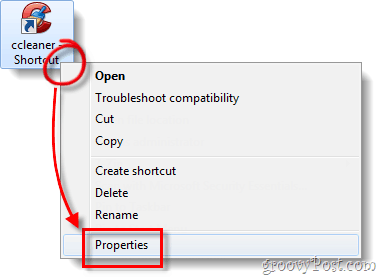
Trinn 5
Egenskapsvinduet skal automatisk lastes til snarvei fane. Nå må vi justere Mål. Alt du trenger å gjøre er å gå helt til slutten av teksten i mål-boksen og legge til /AUTO til det. *
For eksempel sier nå min:
“C: \ Program Files \ CCleaner \ CCleaner64.exe” / AUTO
*/ AUTO-bryteren gjør at CCleaner kjører lydløst.
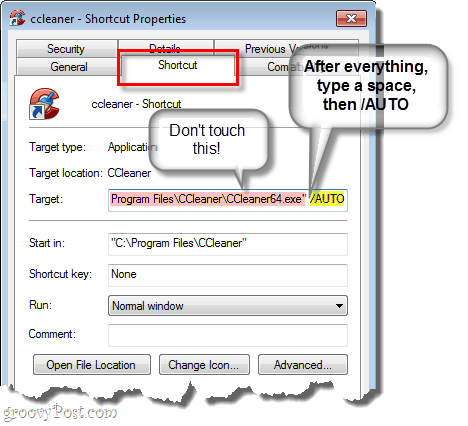
Trinn 6
Til slutt legger du til en hurtigtast. Klikk de Snarveietast boksen og deretter trykk en kombinasjon av nøkler som du ønsker å gjøre at programmet kjøres automatisk. I eksemplet nedenfor brukte jeg Ctrl + Shift + Alt + P (P for panikk).
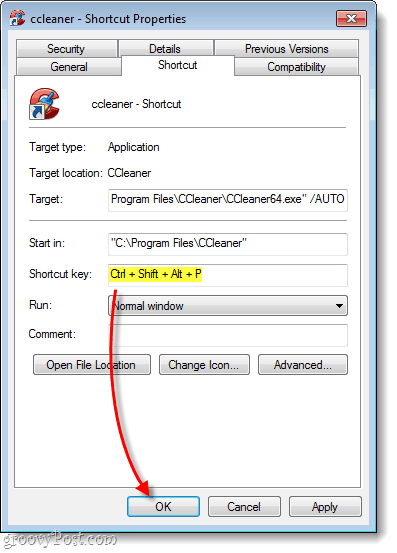
Ferdig!
Nå har du en CCleaner panikkoppryddingsknapp på skrivebordet og på tastaturet! Hvis du ikke vil at snarveien skal vises på skrivebordet, kan du merke den som en skjult fil eller opprette den i Start-menyen i stedet. En ting å merke seg er at hvis du har det UAC aktivert, vil du se en melding når du tømmer deg når du trykker på knappen.